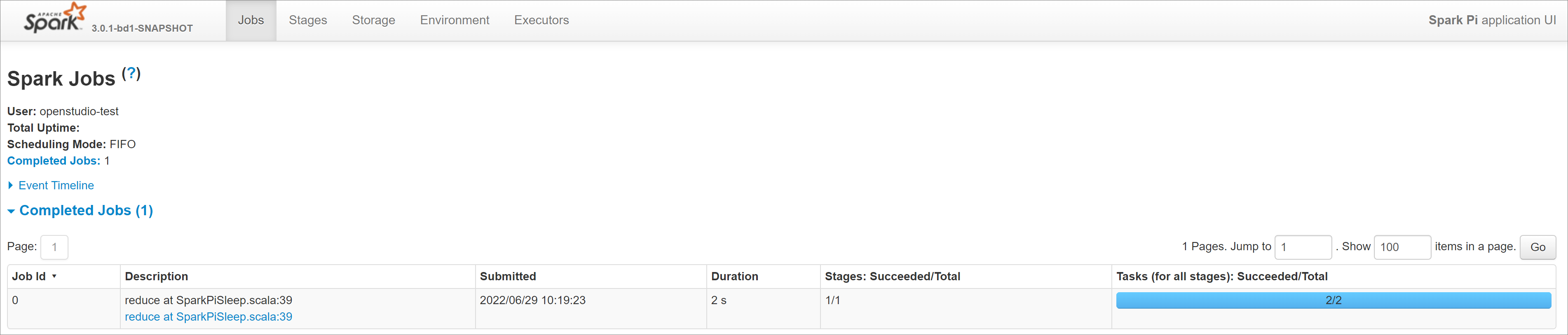开发 Spark JAR 任务
最近更新时间:2023.11.02 11:20:56
首次发布时间:2022.11.11 18:00:44
您可以自行编写业务应用程序并构建 JAR 包,将业务 JAR 包上传后即可创建 Spark JAR 任务,流程简单。本文通过一个简单示例,介绍如何开发 JAR 任务。
前提条件
- 您在体验任务开发流程前,请确保您已被添加为项目成员并获得项目相关授权,请参见添加项目成员。
- 主账号或项目负责人已经在项目内创建好 Spark 资源池,请参见创建资源池。
- 提前完成业务应用程序开发,并构建好 JAR 包。JAR 包文件名称要符合控制台要求,只能由大小写字母、数字、下划线(_)、短横线(-)和英文句号(.)组成。
开发流程
本文将 Spark JAR 任务开发流程总体分为了三个阶段,分别是开发阶段和运维阶段,每个阶段对应的成员及主要工作均不相同。
- 开发阶段:一般是项目开发成员负责开发和上线 JAR 任务。
- 运维阶段:一般是项目运维成员负责启动任务,并查看任务运行情况。
步骤一:上传JAR包
Spark 控制台提供了 JAR 包资源统一管理的功能,您在体验开发 JAR 任务前,需要提前将 JAR 包上传到控制台。
在顶部菜单栏选择目标地域。
在左侧导航栏选择项目管理,在搜索框中根据项目名称进行模糊搜索,然后单击项目区块进入项目。
在项目左侧导航栏选择任务开发 > Jupyter lab,单击资源库栏目,然后单击添加按钮。
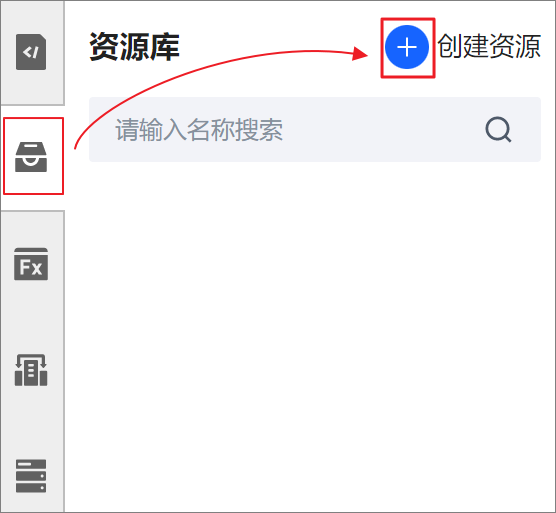
在创建资源对话框,设置资源名称,上传 JAR 包,然后单击确定。
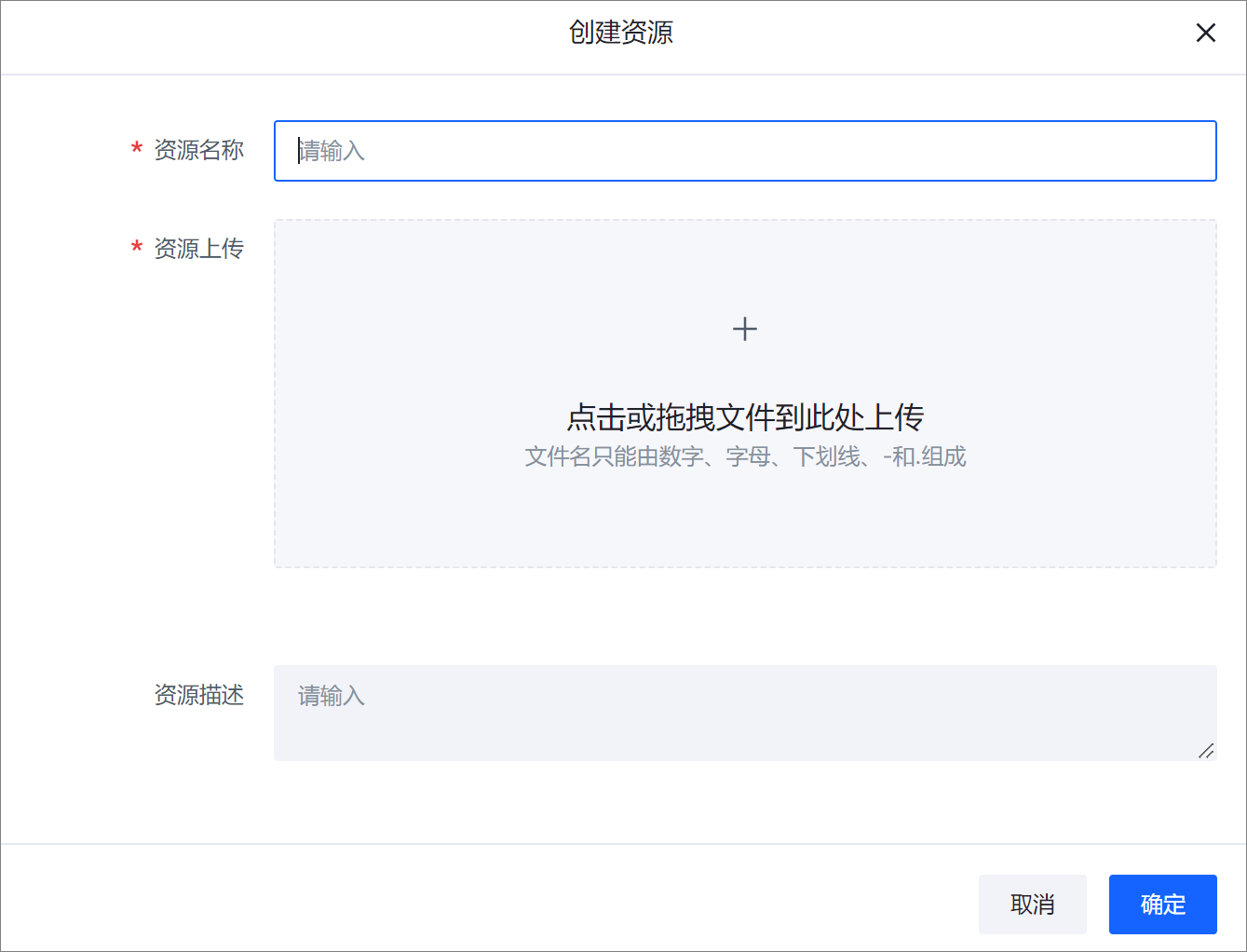
配置
说明
资源名称
自定义设置 JAR 包资源名称,注意末尾需要携带
.jar标识。资源上传
上传本地的业务 JAR 包。
上传的 JAR 包文件名称要符合控制台要求,只能由大小写字母、数字、下划线(_)、短横线(-)和英文句号(.)组成。资源描述
填写所上传的 JAR 包的描述语言,一般为功能描述。
步骤二:开发任务
在顶部菜单栏选择目标地域。
在左侧导航栏选择项目管理,在搜索框中根据项目名称进行模糊搜索,然后单击项目区块进入项目。
在项目左侧导航栏选择任务开发 > Jupyter lab,然后单击加号按钮创建任务,也可以单击 Launcher 页签下的 Spark Jar 区块。
在创建任务对话框,设置关键参数,然后单击确定。
配置
说明
任务名称
自定义设置任务的名称。
名称的字符长度限制在 1~48,支持数字、大小写英文字母、下划线(_)、短横线(-)和英文句号(.),且首尾只能是数字或字母。任务类型
选择 Spark 任务 > Jar。
所在文件夹
从下拉列表中选择目标文件夹。
系统默认存在一个数据开发文件夹,您也可以自由创建文件夹,方便任务管理。如何创建文件夹,请参见创建文件夹。引擎版本
目前支持 Spark 3.0.1-volcano 和 Spark 3.2.2-volcano 两个引擎版本。
在任务配置区域,设置关键参数。
配置
说明
任务名称
创建任务时设置的名称,此处可修改名称。
Jar URI
从下拉列表中选择已上传的 JAR 包。
如果您没有提前上传 JAR 包,请参见资源文件管理。Entrypoint Class
业务 JAR 包程序的主类。
Entrypoint main args
业务程序 main 函数的
args[]参数,非必填项。任务开发和配置完成后,单击保存。
说明
如果您对 Driver 和 Executor 有特殊要求,或者任务需要依赖文件,请配置 Spark 启动参数。相关文档,请参见配置Spark启动参数。
步骤三:上线任务
开发与生产隔离,当任务开发者完成任务开发后,可以将任务上线到生产环境。
在任务配置区域上方,单击上线。
在任务上线设置对话框,选择运行资源池、设置任务优先级和调度策略,然后单击确定。
系统会提示任务上线成功,可以前往任务管理页面查看。配置
说明
资源池
从下拉列表中选择 Spark 资源池。
任务优先级
系统默认预置的优先级为 L3,您可以按需设置任务优先级,数字越小优先级越高。
任务优先级决定了任务内部的调度顺序,优先级高的任务先被调度,即 L3 先于 L4 被调度。调度策略
根据需求配置任务调度策略:
- GANG:保证任务的所有实例被一起调度,即当剩余资源满足任务正常运行所需资源时才进行分配;不满足所需资源则不分配。
该策略不会出现分配资源后,任务却不能启动的现象,解决了资源死锁问题。 - DRF:从多维资源考虑,更为合理地将资源公平分配给资源池内的各个任务,从而提升利用率。
例如:剩余10 核 40 GB 的资源,A 任务需要10 核 20 GB 资源;B 任务需要 2 核 8 GB 的资源。如果分配给 A,剩余 0 核 20 GB 资源无法被利用;DRF 策略会选择分配给 B,剩下 8 核 32 GB 可以继续给后来任务使用。
调度时长
设置为 GANG 调度策略时,需要设置调度时长。
如果超过调度时长,任务就会调度失败。如果设置为 0,则会一直重试。- GANG:保证任务的所有实例被一起调度,即当剩余资源满足任务正常运行所需资源时才进行分配;不满足所需资源则不分配。
步骤四:启动任务
开发与生产隔离,任务开发者将任务上线到生产环境后,由运维人员启动任务。
- 在项目左侧导航栏选择任务运维 > 任务管理。
- 在任务列表页面,选择目标任务,单击操作列中的启动。
- 在启动任务对话框,单击确定。
任务启动需要一定时长,请耐心等待。启动成功后,状态为运行中。
步骤五:查看 Spark UI
任务在生产环境上正常运行后,您可以在 Spark UI 上查看任务的运行情况。
- 在项目左侧导航栏选择任务运维 > 任务管理。
- 在任务列表页面,单击目标任务操作列中的更多按钮,然后选择 Spark UI。
- 浏览器将会自动打开 Spark UI 页面,可查看任务详情。
在 Spark UI 界面您可以查看 Jobs、Stages、Executors 等详细信息。